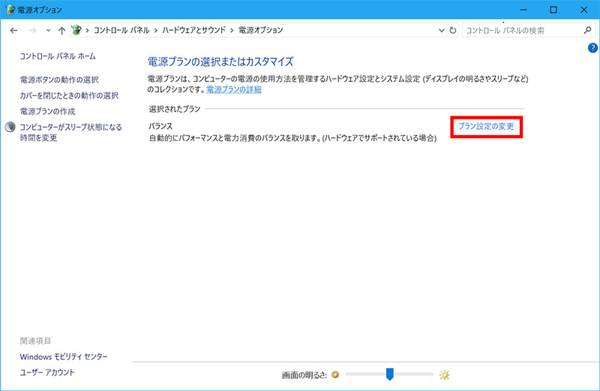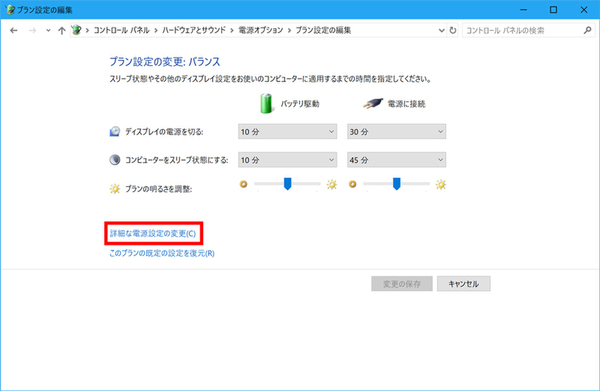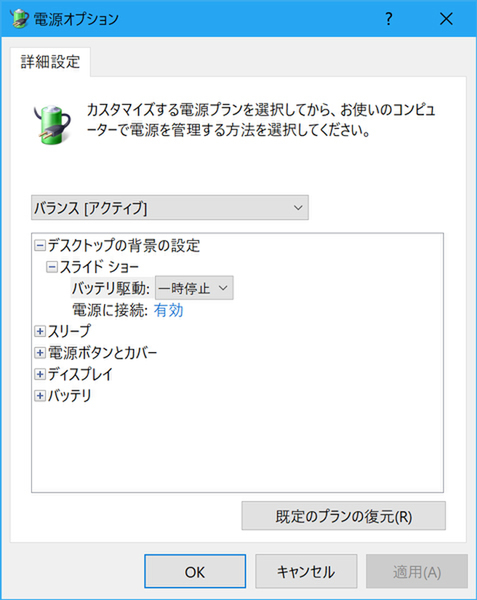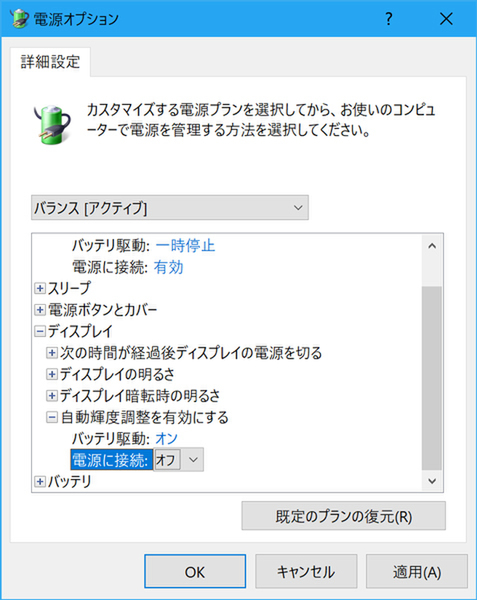Windows 10の最新情報を常にウォッチしている探偵・ヤナギヤが、Windows 10にまつわるギモンに答える本連載。
基本技から裏技・神技、最新ビルドのInsider Previewの情報まで、ドド~ンと紹介します。
調査依頼
ディスプレイの輝度が勝手に変わるのを止める方法
Windows 10では、画面や周囲の明るさを判別し、自動的にディスプレイの輝度を調節してくれる。しかし、予期しないタイミングで画面の明るさが変化するのは、目に負担がかかるという人もいる。そんな時は、この自動輝度調節機能(Adaptive Brightness)を無効にしよう。
まずは検索フォームに「電源」と入力し、「電源プランの選択」を開く。選択しているプランの横にある「プラン設定の変更」をクリックし、続けて「詳細な電源設定の変更」をクリックする。
電源オプションの詳細設定画面が開くので「ディスプレイ」の「+を」展開し、「自動輝度調節を有効にする」の「設定」をオフにすればいい。ノートPCであれば、「バッテリ駆動」と「電源に接続」の両方を設定する。
これでズバッと解決!
電源オプションの設定で、自動輝度調節をオフにする。
Windows 10探偵団は毎週、月・水・日に更新します。お楽しみに!
週刊アスキーの最新情報を購読しよう
本記事はアフィリエイトプログラムによる収益を得ている場合があります